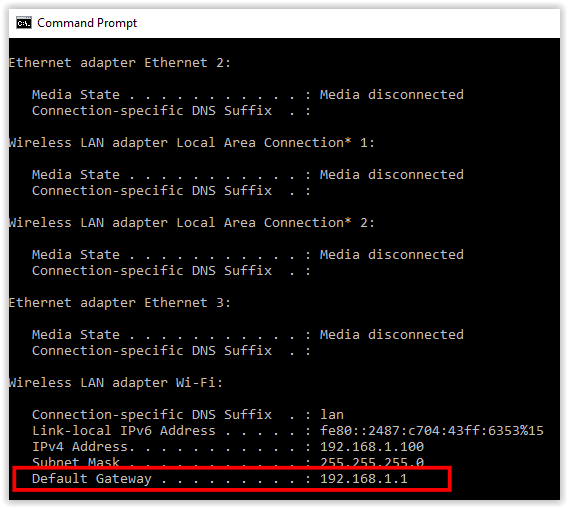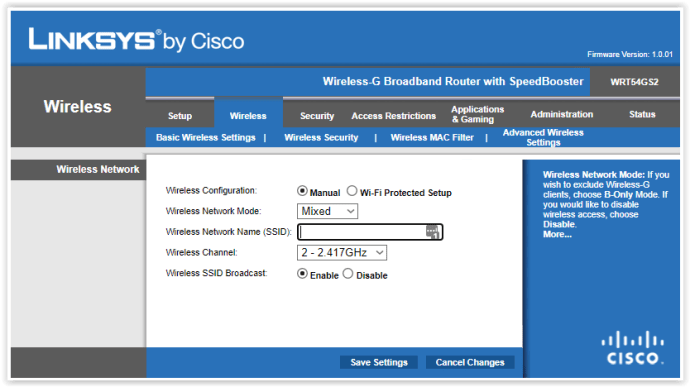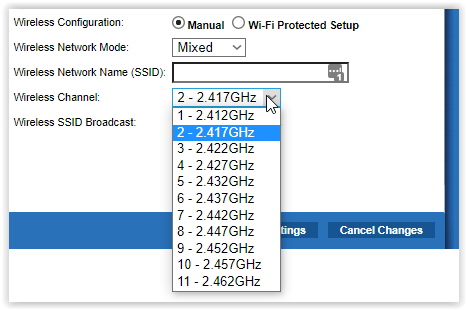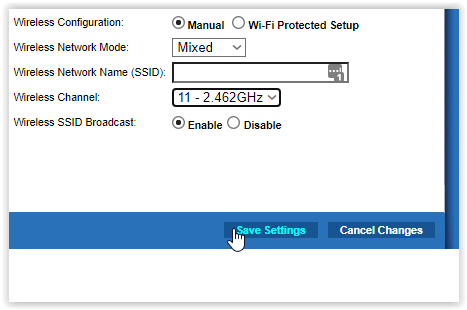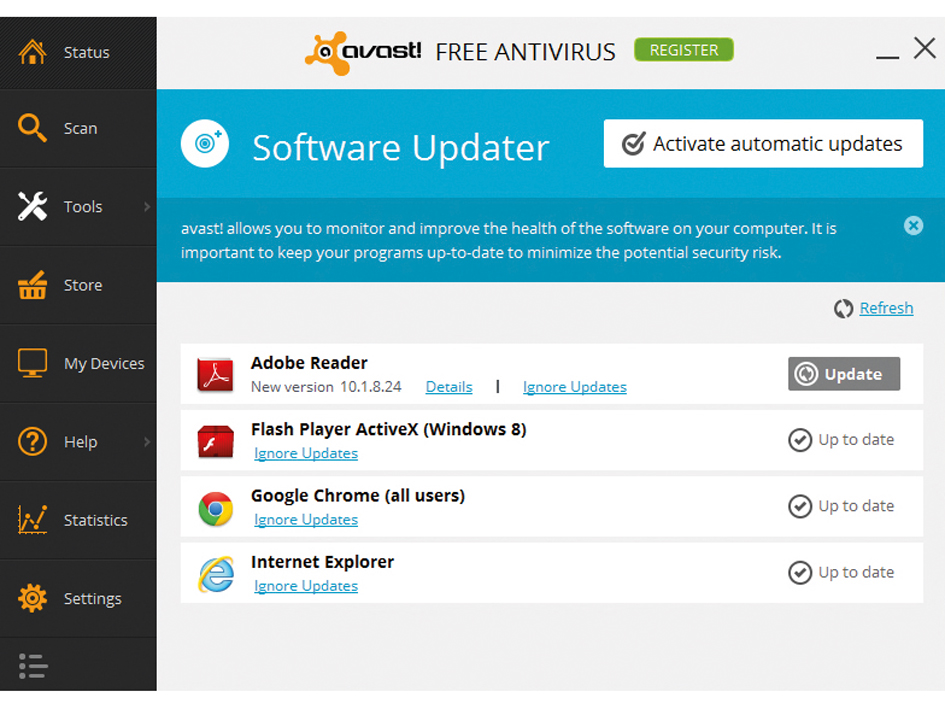So ändern Sie den Wi-Fi-Kanal auf den beliebtesten Routern
Die meisten Leute ignorieren die Wi-Fi-Einstellungen ihres Netzwerks nach der Ersteinrichtung. Die Standardkanäle sind jedoch überfüllt, was oft zu langsamen WLAN-Verbindungen führt. Das Ändern des WLAN-Kanals kann die Leistung und Ihre Internetgeschwindigkeit verbessern.

Wenn Sie Probleme beim Ändern des WLAN-Kanals haben, lesen Sie weiter.
Ändern des WLAN-Kanals Ihres Routers
Kommen wir zur Sache. So ändern Sie zunächst den WLAN-Kanal Ihres Routers:
- Die IP-Adresse Ihres Routers (Standard-Gateway) finden Sie auf der Rückseite oder im Handbuch des Routers. Sie können auch „ipconfig“ in die Eingabeaufforderung eingeben. Geben Sie Ihre IP in einen Internetbrowser auf Ihrem Computer ein. Es sieht ähnlich aus: 192.168.1.1.
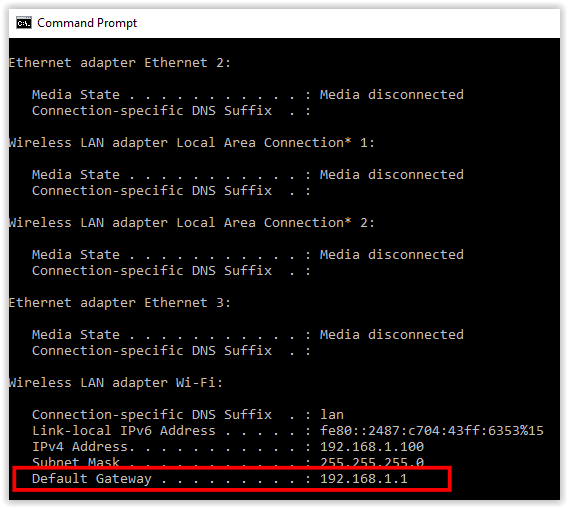
- Geben Sie den Benutzernamen und das Passwort Ihres Routers ein, um sich anzumelden. Die Details befinden sich auf der Rückseite Ihres Routers, wenn Sie sie nicht geändert haben. Die Standardanmeldeinformationen sind normalerweise „admin“ und das Passwort ist normalerweise „password“ oder „wireless“.
- Greifen Sie je nach Router auf die WLAN-Einstellungen oder die erweiterten Einstellungen zu. Bei D-Link-Routern müssen Sie die manuelle Einrichtung des drahtlosen Netzwerks auswählen. Die Schritte können für verschiedene Router-Marken leicht variieren, aber das Prinzip ist das gleiche.
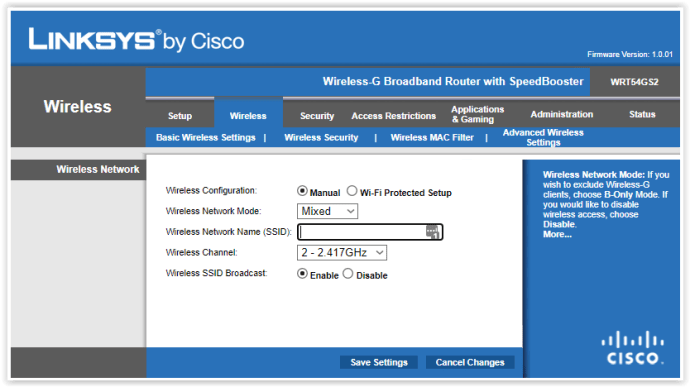
- Suchen Sie dann nach dem Wireless-Kanal und ändern Sie ihn in einen optimaleren. Wenn Sie WLAN für 2,4-GHz- und 5-GHz-Verbindungen aufgeteilt haben, ändern Sie die Kanäle auf beiden Frequenzen.
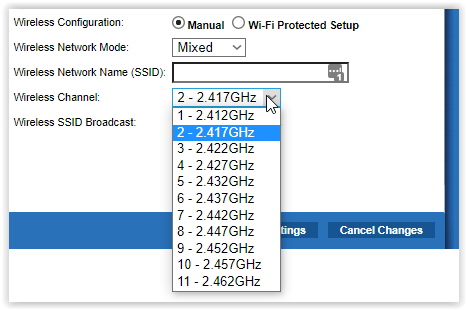
- Speichern Sie die Änderungen und melden Sie sich ggf. von der Seite ab.
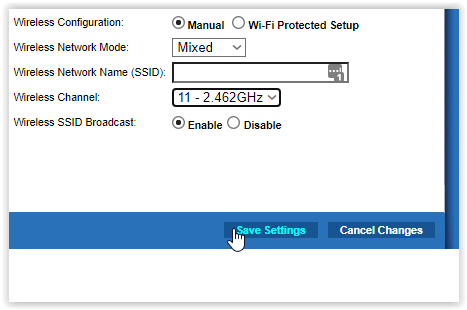
Finden des optimalen WLAN-Kanals
Das Ändern des WLAN-Kanals ist nicht so schwer, aber das Finden des optimalen Kanals ist etwas schwieriger. Zuerst müssen Sie verstehen, warum Sie den Kanal wechseln. Wenn Sie Ihren Router zum ersten Mal einrichten, verbindet er sich automatisch mit dem optimalsten WLAN-Kanal.
In den meisten Fällen ist dieser Kanal jedoch nicht so optimal. Das liegt daran, dass viele Menschen in Ihrer Umgebung möglicherweise denselben Kanal verwenden. Sie sind nicht mit Ihrem Netzwerk verbunden, aber Sie teilen sich denselben WLAN-Kanal, was zu Interferenzen und langsamen Übertragungsraten von MBit/s oder MBit/s führt.
Wenn sich zu viele Personen mit demselben Kanal (in Ihrem WLAN) verbinden, wird es überfüllt. Ihre Internetleistung sinkt. Mit anderen Worten, Ihre Datengeschwindigkeit wird träge und der Router schöpft nicht sein volles Potenzial aus. Aus diesem Grund möchten Sie den WLAN-Kanal ändern.
Sie können die Kanäle einzeln manuell ausprobieren. Sie können auch eine Drittanbieter-App verwenden, von der viele für verschiedene Geräte verfügbar sind. Hier sind ein paar Vorschläge.
Verwenden Sie Apps von Drittanbietern, um optimale WLAN-Kanäle für Ihren Router zu erkennen
Viele Apps können Ihre lokalen WLAN-Kanäle und mehr erkennen, aber nicht alle sind zuverlässig oder praktisch. NetSpot ist eine ausgezeichnete Kanalfinder-App für Mac- und Windows-Benutzer.
Sie können die siebentägige Testversion nutzen, um den aktuell optimalen Kanal zu finden, aber Sie müssen die App abonnieren oder sich für die kostenlose Version entscheiden, wenn Sie die App weiterhin verwenden möchten. Das überlassen wir Ihnen, aber die Testversion reicht für die anstehende Aufgabe gerade aus.
Wenn Sie Android verwenden, finden Sie viele Wi-Fi Analyzer-Tools im Play Store. Wi-Fi Analyzer von farproc und WiFi Analyzer von olgor.com sind großartige Optionen und beide sind kostenlos.

Apple-Nutzer können den Network Analyzer von Techet herunterladen. Die App ist kostenlos und benötigt nicht viel Speicherplatz.

Die oben genannten Tools geben Ihnen Details zu Ihrem Wi-Fi-Netzwerk und bieten Ihnen die besten Kanäle für Ihren Router. Beachten Sie, dass Sie ihnen Zugriff auf Ihren Standort gewähren müssen.
Sobald Sie den besten Wi-Fi-Kanal für Ihr spezielles Setup abgerufen haben, kehren Sie zum ersten Abschnitt mit den Anweisungen zurück und wählen Sie diesen Kanal in den erweiterten Wi-Fi-Einstellungen Ihres Routers aus. Sie sollten sofort eine Verbesserung sehen.
Testen eines WLAN-Kanals
Nachdem Sie Änderungen vorgenommen haben, die einen neuen WLAN-Kanal für Ihren Router beinhalten, gehen Sie online und testen Sie Ihre Download- und Upload-Geschwindigkeiten.
Speedtest von Ookla ist eine ausgezeichnete Option, um Ihre Bandbreitengeschwindigkeiten zu überprüfen. Drücken Sie die große "GEHEN" Schaltfläche in der Mitte, und das Tool berechnet Ihre aktuelle Internetgeschwindigkeit (in Mbit/s). Beachten Sie, dass Sie nie die Verbindungsgeschwindigkeit erreichen werden, die Sie bei Ihrem Internetanbieter erwartet haben. Sie können der maximalen Geschwindigkeit Ihres Pakets nahe kommen, aber nur, wenn Sie sich in der Nähe der Serverbasis befinden oder einen hervorragenden Anbieter haben.
Genießen Sie besseres WLAN mit einem besseren Kanal
Hoffentlich hilft Ihnen dieser Leitfaden, in kürzester Zeit ein besseres WLAN-Erlebnis zu erzielen. Die Anweisungen aus dem zweiten Abschnitt des Artikels sollten auf allen gängigen Router-Marken funktionieren, einschließlich D-Link, TP-Link, Asus, Google, Netgear und anderen.
Haben Sie es geschafft, Ihre Internetgeschwindigkeit zu verbessern, indem Sie den Wi-Fi-Kanal geändert haben? Hast du den neuen Kanal manuell gefunden oder eine Drittanbieter-App verwendet?